
工具:三星Galaxy S10手机、TCL TV电视。
1、手指按住三星手机顶部,向下滑动屏幕;
2、点击如图所示的雪花选项-【快速连接】,点击进入;
3、在快速连接界面,进行可见性设定,这里以【仅在快速连接启用时】为例,点击进入;
4、点击页面最下方【启用快速连接】选项;
5、将【使用蓝牙】、【使用WLAN】、【访问用户信息】三项都勾选后,点击右下方【确定】按钮。
6、这时,蓝牙会搜索到可连接的设备进行数据共享,这里以选择【[TV]UA55JS8000】为例,点击配对;
7、然后点击菜单栏下的第一栏【移动设备至电视】,点击进入;
8、在电视屏幕上弹出连接对话框后,点击左下角【允许】即可;
9、三星手机屏幕共享成功实现。
可以使用可能是使用步骤不对。
三星TVcast的使用步骤:
1、在手机待机页面下,向下滑动屏幕顶帘。
2、点击【快速连接】。
3、选择一种可见方式,这里以【仅在快速连接启用时】为例。
4、点击【启用快速连接】。
5、将【使用蓝牙】、【使用WLAN】、【访问用户信息】勾选后,点击【确定】。(注:某些大屏幕需要手动开启屏幕共享功能。)
6、搜索到可连接的设备后,选择一个准备共享内容的设备,这里以选择【UA55JS8000】为例。
7、点击【移动设备至电视】。
8、阅读电视屏幕上弹出的连接提示后,点击【允许】即可。
拓展资料:手机需要下载安装软件应用,建议尝试:
1.使用手机功能表中自带的浏览器上网,直接搜索需要的软件进行下载安装(下载安卓版本格式为apk)。
2.使用电脑下载APK格式的安装包,连接数据线传输至手机,操作手机在应用程序-我的文件中找到安装包,运行后点击安装按钮。
3.下载完成后点击下载的应用,根据软件手机界面中软件安装提示点击安装即可。


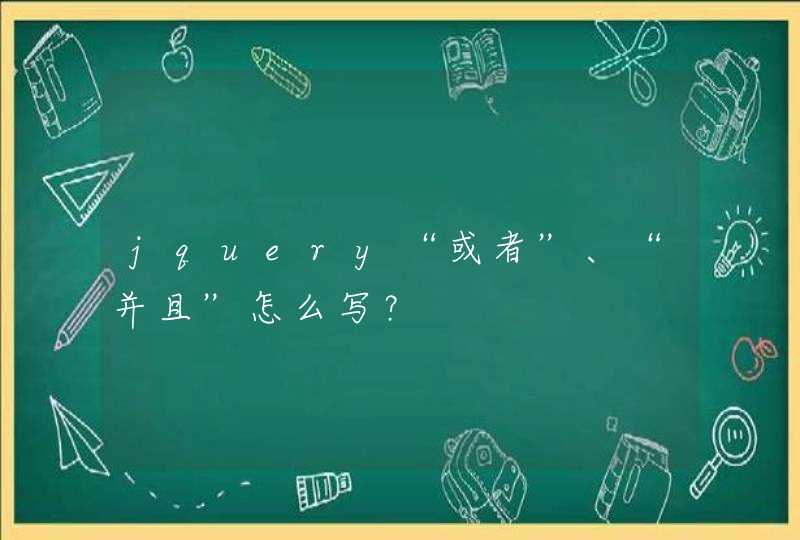
























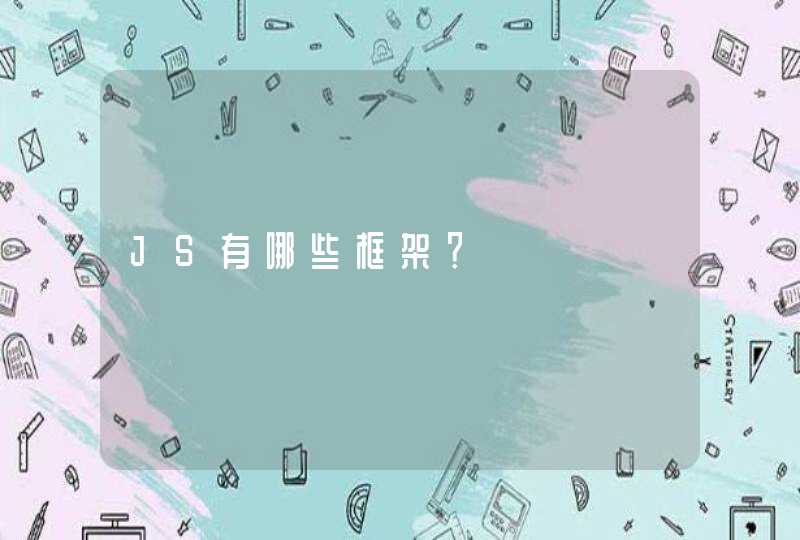

















![[JavaScript]js中window.open新窗口怎么实现post方式的参数传递?](/aiimages/%5BJavaScript%5Djs%E4%B8%ADwindow.open%E6%96%B0%E7%AA%97%E5%8F%A3%E6%80%8E%E4%B9%88%E5%AE%9E%E7%8E%B0post%E6%96%B9%E5%BC%8F%E7%9A%84%E5%8F%82%E6%95%B0%E4%BC%A0%E9%80%92%EF%BC%9F.png)























